坦率地说——税务计算可能相当繁琐。但若告诉你Excel能承担繁重工作呢?作为处理过无数财务报表的数据分析师,我发现了能节省数小时人工操作的颠覆性技巧。
基础原理剖析
税务计算本质是简单数学:基数×税率=税额。但面对数十上百个项目时,人工计算极易出错,而这正是Excel的闪光点。
以常见场景为例:
- 产品价格:100美元
- 税率:8%
- 总价:108美元
很简单对吧?但若对500个税率各异的商品进行运算,手动计算顿时黯然失色。
构建税务计算表
我的税务计算表结构如下:
创建以下列:
- 项目名称(A列)
- 基础价格(B列)
- 税率(C列)
- 税额(D列)
- 总价(E列)
税额列公式:
=B2*C2

- 总价列公式:
=B2+D2
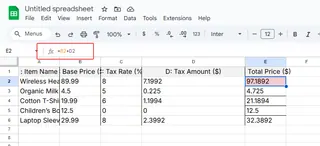
专业技巧:双击填充柄即可自动应用公式至整个数据集,无需手动拖拽!
多税率处理方案
现实场景往往更复杂。不同商品常适用不同税率,我的应对策略是:
方案1: 手动输入(适用于小数据集)
- 在C列直接输入各商品适用税率
方案2: VLOOKUP函数妙用(适合大数据集)
- 建立含产品类别与税率的参照表
- 使用公式:
=VLOOKUP(A2, TaxRatesTable, 2, FALSE)
自动匹配各商品对应税率,从此告别税率表翻查!
匡优Excel进阶方案
尽管上述方法有效,仍需人工设置。匡优Excel能彻底改变游戏规则,我们的AI驱动平台可:
- 根据产品类别自动识别税率
- 一键生成完整税务报告
- 税率变更时即时更新计算
想象上传产品清单后数秒内获得完整税额计算——这就是AI自动化的威力。
常见误区规避
即使Excel老手也常犯这些错误:
- 复制公式时未用
$锁定单元格引用 - 未使用四舍五入(始终应采用
=ROUND(B2*C2, 2)) - 税法修订后未同步更新税率
匡优Excel通过维护实时更新的税率数据库并自动规范舍入,彻底规避这些风险。
高阶技巧应用
准备好提升税务处理水平?尝试以下方法:
- 条件格式标记特殊税务状态项目
- 数据验证下拉菜单确保税率选择一致性
- 数据透视表快速生成税务责任汇总
但真正的秘诀是:匡优Excel能自动生成所有这些进阶报告,并附带可视化图表与趋势分析。
税务计算未来展望
手动计税理应成为历史。使用匡优Excel等工具,您可以:
- 减少90%计算错误
- 缩短80%处理时间
- 即时生成审计就绪报告
既然AI能更精准高效地完成工作,何必耗费数小时处理表格?立即体验匡优Excel,畅享财务自动化的未来。
谨记:无论坚持使用原生Excel还是升级AI解决方案,核心在于更智慧地工作。当报税季来临时,未来的你定会为此感激不尽!








